iOS 10 auf dem iPhone installieren: So geht's
Apple stellt über das Beta-Programm die finale Version von iOS 10 zur Verfügung. Wir zeigen Anmeldung, Download und Installation auf dem iPhone.
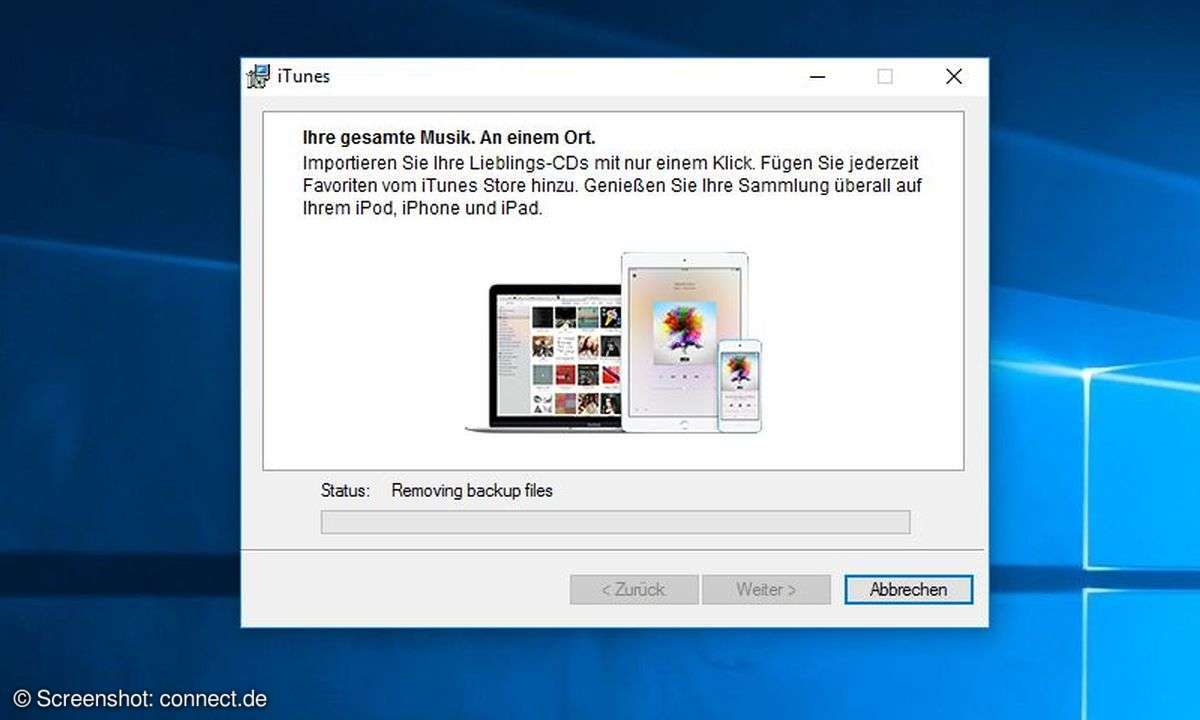
iTunes installieren
Sie benötigen iTunes, um ein iPhone-Backup mit einem Windows-PC durchzuführen. Welche Möglichkeiten es noch gibt, verrät der verlinkte Artikel.
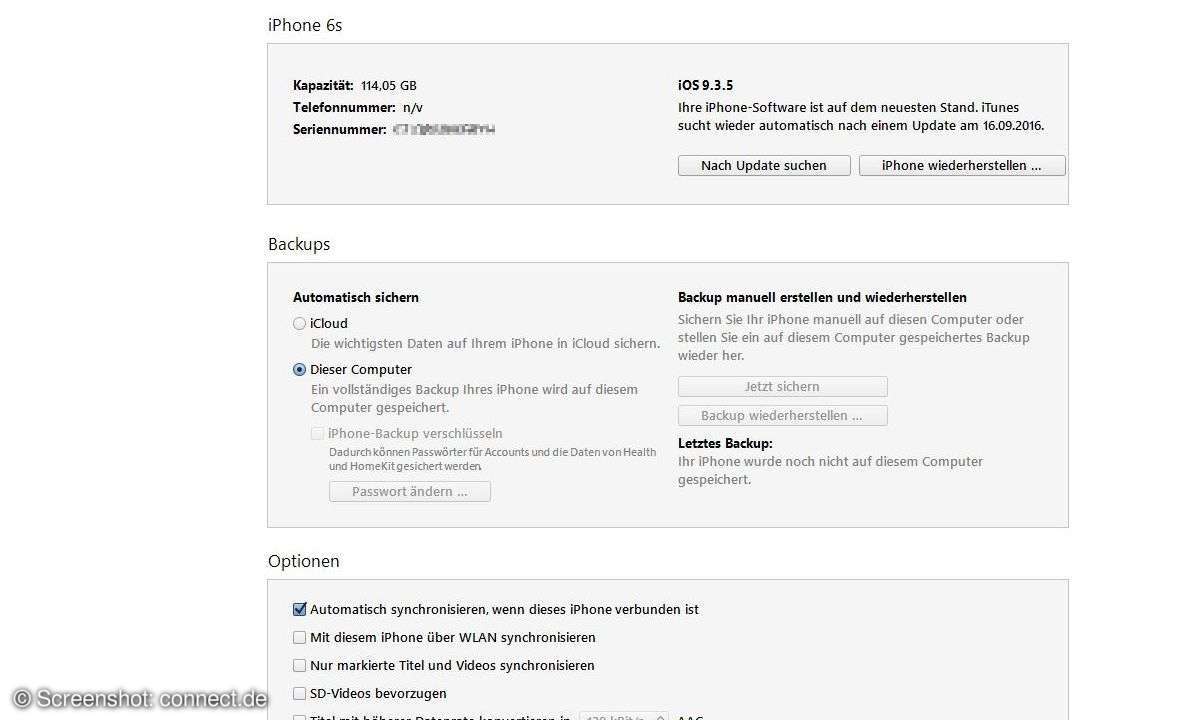
Backup mit iTunes
Unter iTunes gibt es hier mittig rechts die Möglichkeit, das Backup anzustoßen.
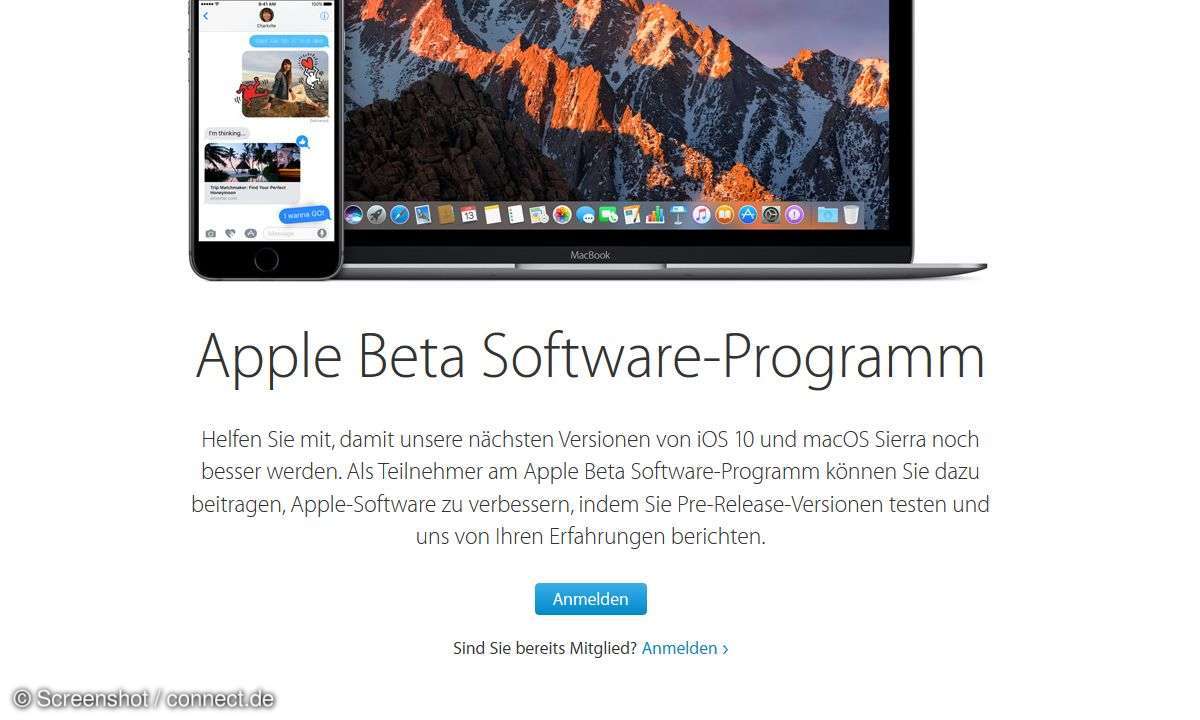
iOS 10 installieren
Registrieren und melden Sie sich mit Ihrer Apple ID beim Beta-Programm an. Die weiteren Schritte nehmen Sie auf dem iPhone vor.

Profil laden
Beta-ProgrammRufen Sie die Webseite beta.apple.com/profile mit dem iPhone auf und geben Sie erneut Ihre Zugangsdaten ein.
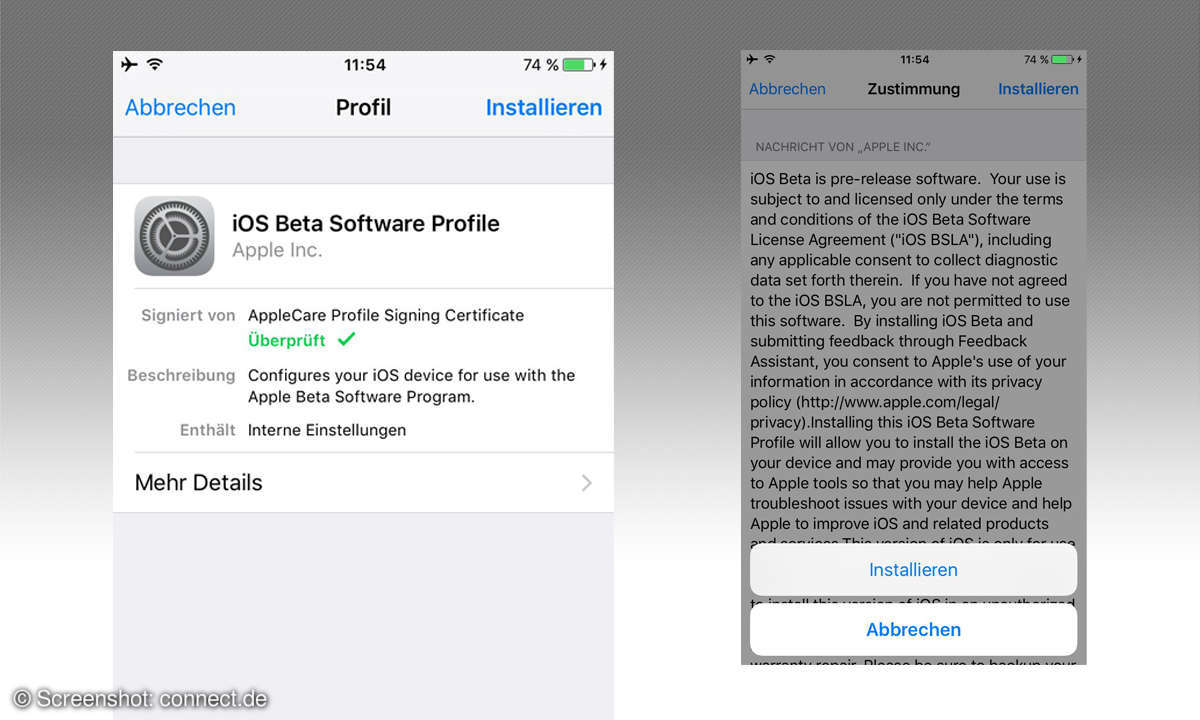
Software-Profil installieren
Folgen Sie den Anweisungen und tippen Sie auf Installieren.
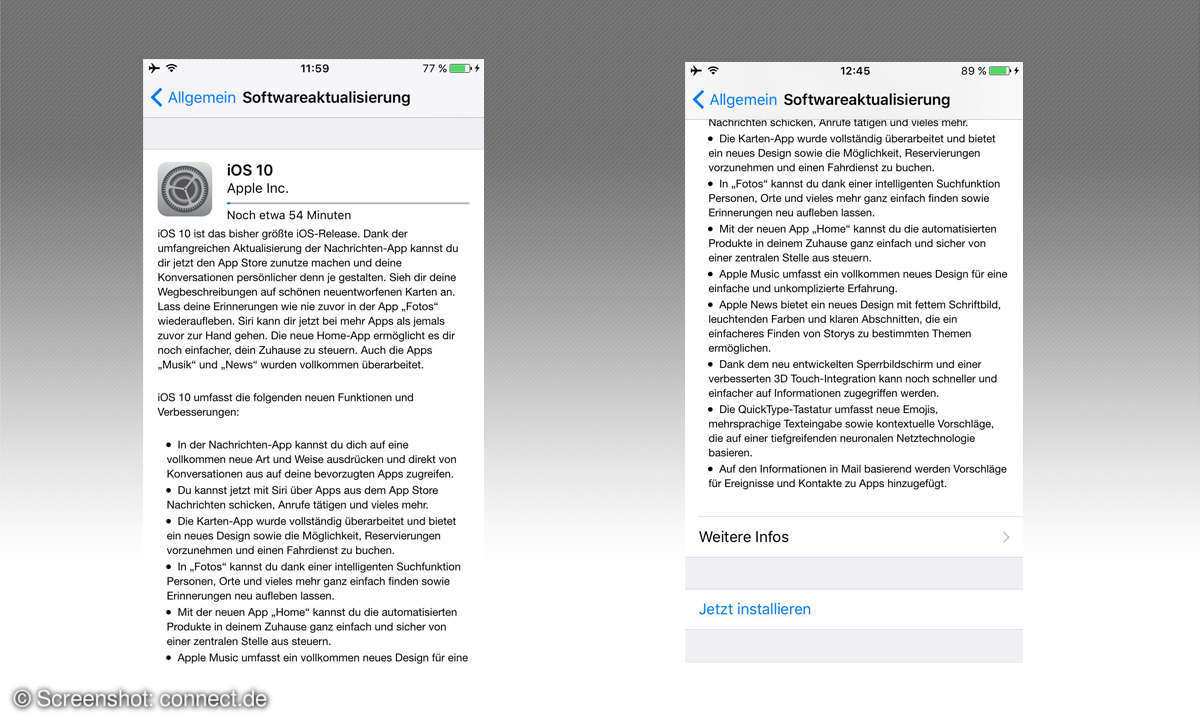
Download
Der Download startet und lässt Sie anschließend die Installation durchführen.
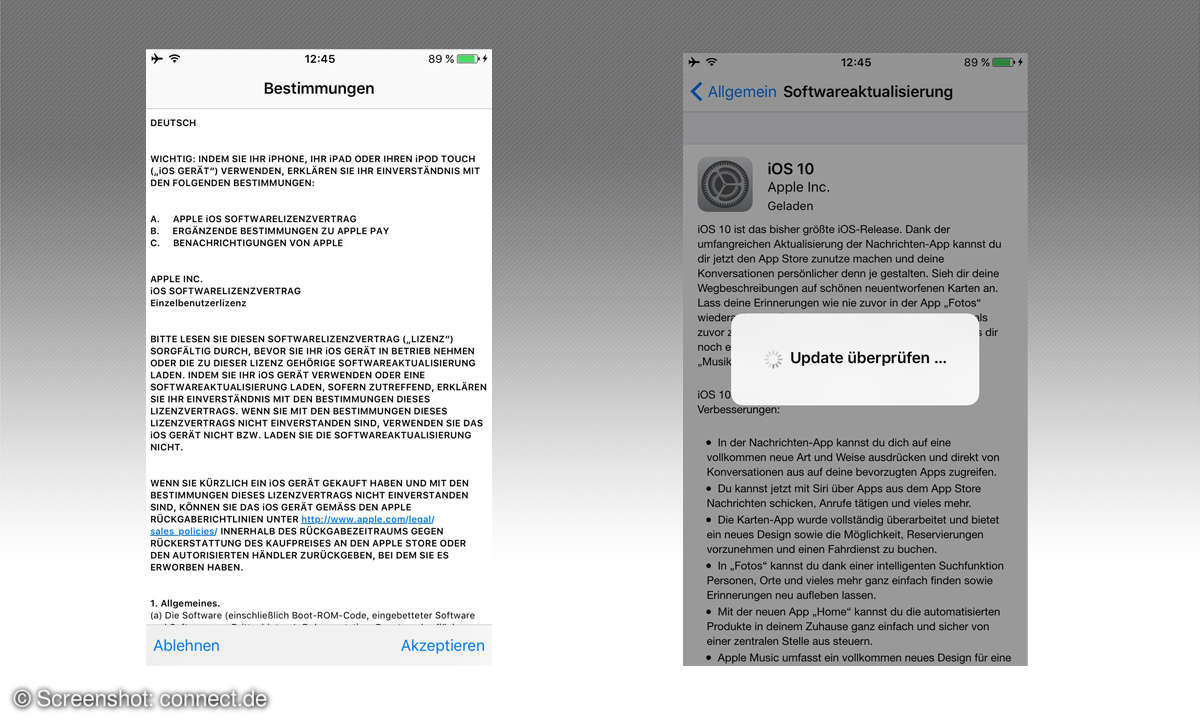
iOS 10 installieren
Vor dem Update-Vorgang findet eine Prüfung statt, dann läuft die Akualisierung automatisch durch.
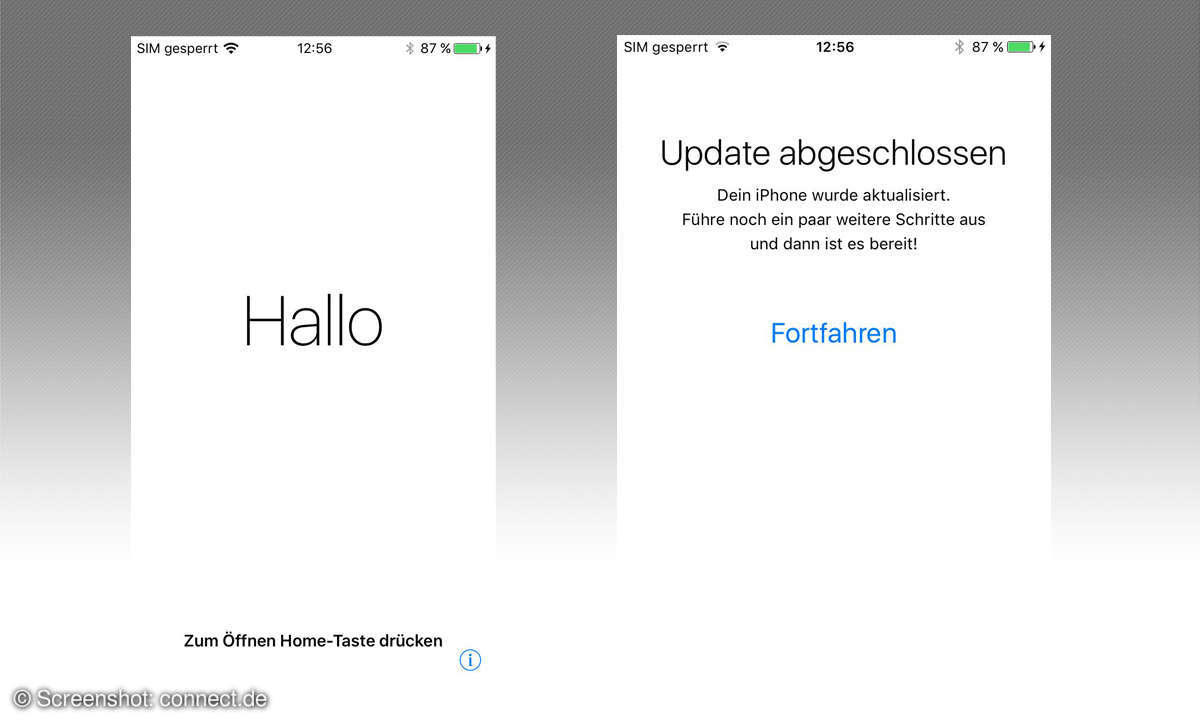
iOS 10 installieren
Fertig: Jetzt können Sie iOS 10 nutzen. Wie iOS 10 aussieht, zeigen wir in einem separaten Artikel.